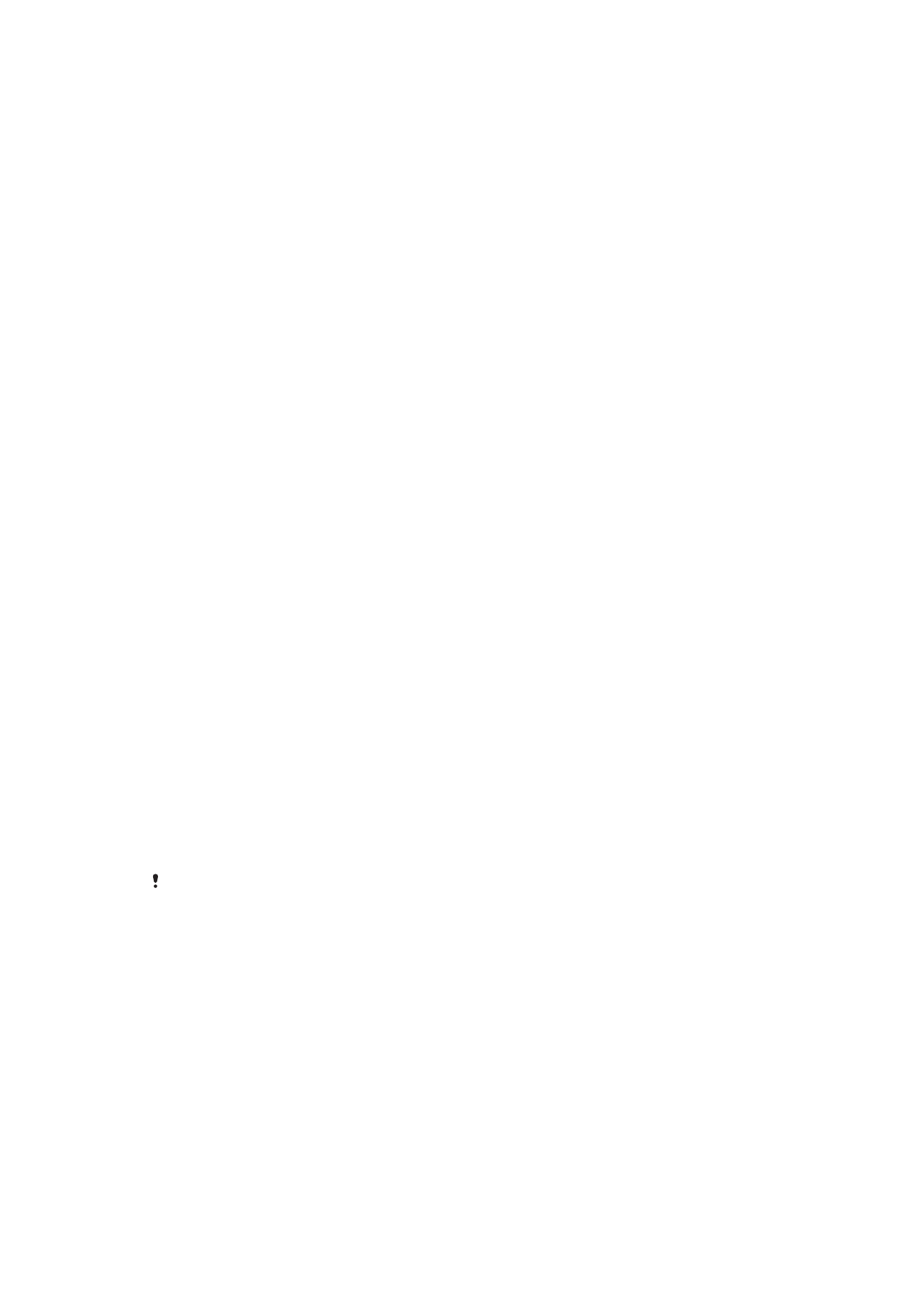
Κλείδωμα οθόνης
Υπάρχουν πολλοί τρόποι για να κλειδώσετε την οθόνη. Το επίπεδο ασφάλειας του κάθε τύπου
κλειδώματος εμφανίζεται παρακάτω, από το ασθενέστερο προς το πιο ισχυρό:
•
Σάρωση – καμία προστασία, αλλά έχετε γρήγορη πρόσβαση στην Αρχική οθόνη.
•
Μοτίβο – σχεδιάστε ένα απλό μοτίβο με το δάχτυλό σας για το ξεκλείδωμα της συσκευής σας
•
PIN – εισαγάγετε ένα αριθμητικό PIN με τουλάχιστον τέσσερα ψηφία για το ξεκλείδωμα της συσκευής
σας
12
Το παρόν αποτελεί μια προσαρμοσμένη μορφή αυτής της έκδοσης για το Internet. © Εκτυπώστε μόνο για ιδιωτική χρήση.
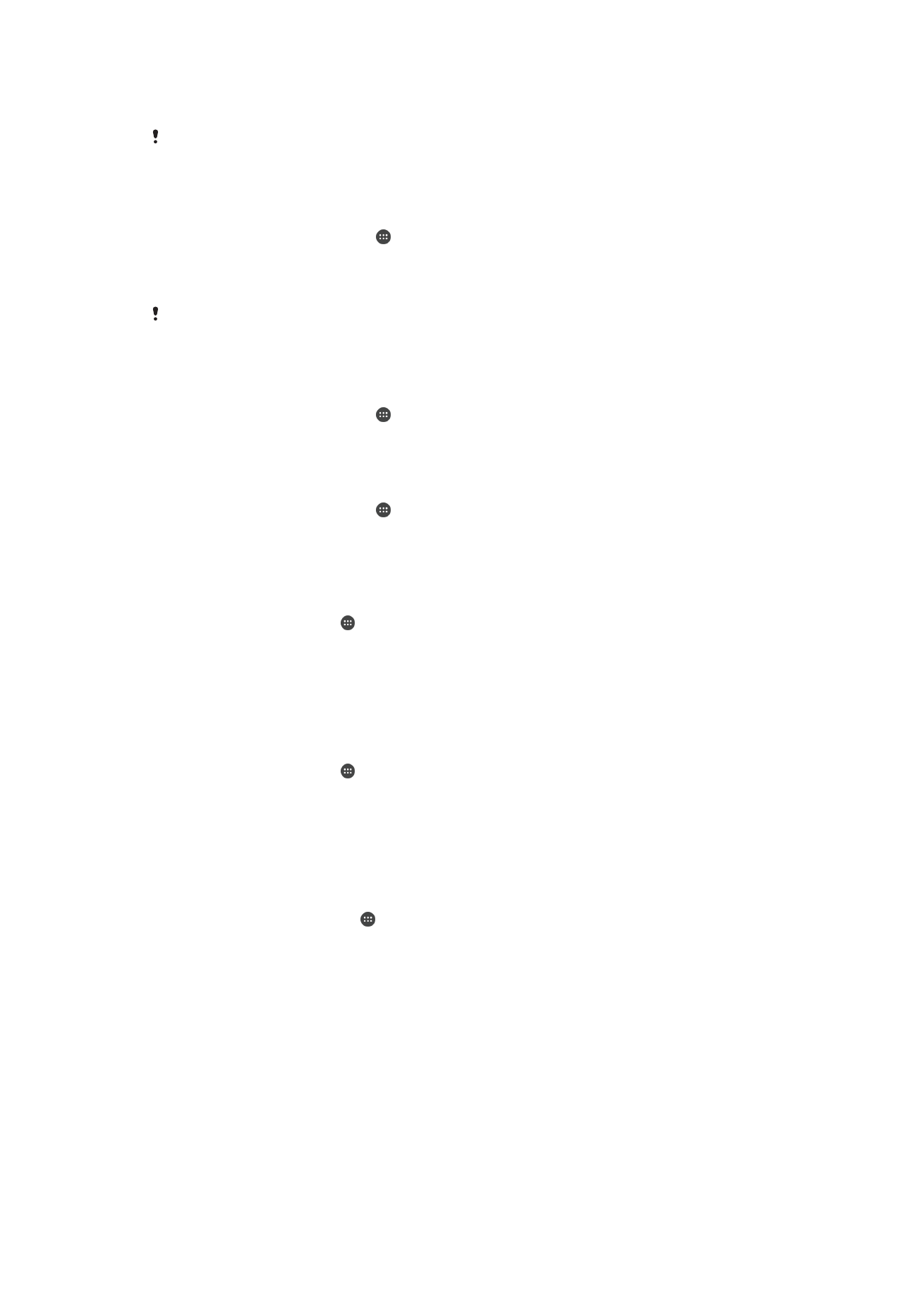
•
Κωδικός πρόσβασης – εισαγάγετε έναν αλφαριθμητικό κωδικό πρόσβασης για το ξεκλείδωμα της
συσκευής σας
Είναι πολύ σημαντικό να θυμάστε το μοτίβο ξεκλειδώματος της οθόνης, το PIN ή τον κωδικό
πρόσβασης. Εάν ξεχάσετε αυτήν την πληροφορία, ενδέχεται να μην μπορείτε να επαναφέρετε
σημαντικά δεδομένα, όπως επαφές και μηνύματα.
Για να δημιουργήσετε ένα μοτίβο κλειδώματος οθόνης
1
Από την Αρχική οθόνη, πατήστε το .
2
Βρείτε και πατήστε το στοιχείο Ρυθμίσεις > Ασφάλεια > Κλείδωμα οθόνης >
Μοτίβο.
3
Ακολουθήστε τις οδηγίες στη συσκευή σας.
Αν το το μοτίβο κλειδώματος απορριφθεί πέντε φορές συνεχόμενα όταν προσπαθείτε να
ξεκλειδώσετε τη συσκευή σας, θα πρέπει να περιμένετε 30 δευτερόλεπτα και κατόπιν να
προσπαθήσετε ξανά.
Για να αλλάξετε τον τύπο κλειδώματος οθόνης
1
Από την Αρχική οθόνη, πατήστε το .
2
Βρείτε και πατήστε το στοιχείο Ρυθμίσεις > Ασφάλεια > Κλείδωμα οθόνης.
3
Ακολουθήστε τις οδηγίες στη συσκευή σας και επιλέξτε διαφορετικό τύπο κλειδώματος οθόνης.
Για να αλλάξετε το μοτίβο κλειδώματος οθόνης
1
Από την Αρχική οθόνη, πατήστε το .
2
Βρείτε και πατήστε το στοιχείο Ρυθμίσεις > Ασφάλεια > Κλείδωμα οθόνης.
3
Σχεδιάστε το δικό σας μοτίβο ξεκλειδώματος οθόνης.
4
Πατήστε την επιλογή Μοτίβο και ακολουθήστε τις οδηγίες στη συσκευή σας.
Για να δημιουργήσετε έναν κωδικό PIN κλειδώματος οθόνης
1
Στην Αρχική οθόνη, πατήστε .
2
Βρείτε και πατήστε το στοιχείο Ρυθμίσεις > Ασφάλεια > Κλείδωμα οθόνης >
Αριθμός PIN.
3
Εισαγάγετε ένα αριθμητικό PIN και, στη συνέχεια, πατήστε Συνέχεια.
4
Εισαγάγετε ξανά και επιβεβαιώστε το PIN σας και, στη συνέχεια, πατήστε OK.
5
Ακολουθήστε τις οδηγίες στη συσκευή σας.
Για να δημιουργήσετε έναν κωδικό κλειδώματος οθόνης
1
Στην Αρχική οθόνη, πατήστε .
2
Βρείτε και πατήστε το στοιχείο Ρυθμίσεις > Ασφάλεια > Κλείδωμα οθόνης >
Κωδικός πρόσβασης.
3
Εισαγάγετε τον κωδικό πρόσβασής σας και, στη συνέχεια, πατήστε Συνέχεια.
4
Εισαγάγετε ξανά και επιβεβαιώστε τον κωδικό πρόσβασής σας και, στη συνέχεια, πατήστε OK.
5
Ακολουθήστε τις οδηγίες στη συσκευή σας.
Για να ενεργοποιήσετε τη λειτουργία ξεκλειδώματος με σάρωση
1
Από την Αρχική οθόνη, πατήστε .
2
Βρείτε και πατήστε τις επιλογές Ρυθμίσεις > Ασφάλεια > Κλείδωμα οθόνης.
3
Σχεδιάστε το μοτίβο ξεκλειδώματος της οθόνης σας ή πληκτρολογήστε τον PIN ή τον κωδικό
πρόσβασης, αν είναι ενεργοποιημένος κάποιος από αυτούς τους τύπους κλειδώματος οθόνης.
4
Πατήστε Σάρωση και, στη συνέχεια, πατήστε Ναι, να καταργηθεί.
Επαναφορά κλειδώματος οθόνης που έχετε ξεχάσει
Εάν έχετε ξεχάσει το PIN, τον κωδικό πρόσβασης ή το μοτίβο κλειδώματος οθόνης, ενδέχεται να
μπορείτε να το επαναφέρετε χρησιμοποιώντας την υπηρεσία "Προστασία από το my Xperia". Μετά την
εκτέλεση επαναφοράς του κλειδώματος οθόνης, χρησιμοποιώντας την υπηρεσία "Προστασία από το my
Xperia", δεν χάνεται περιεχόμενο από τη συσκευή σας.
Για να ενεργοποιήσετε την υπηρεσία "Προστασία από το my Xperia", δείτε την ενότητα Εύρεση
χαμένης συσκευής στη σελίδα 20.
13
Το παρόν αποτελεί μια προσαρμοσμένη μορφή αυτής της έκδοσης για το Internet. © Εκτυπώστε μόνο για ιδιωτική χρήση.
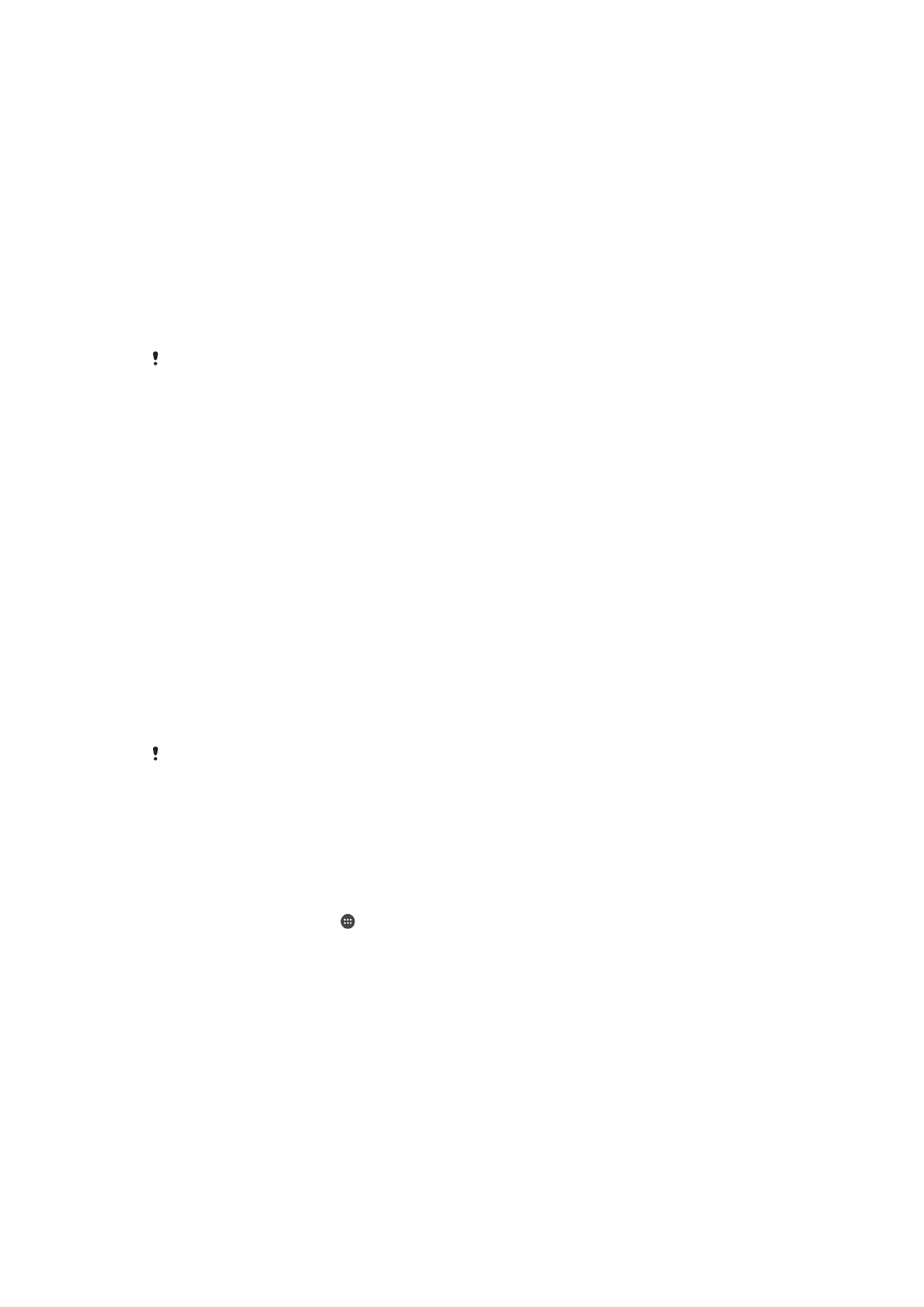
Για να επαναφέρετε το κλείδωμα οθόνης χρησιμοποιώντας την υπηρεσία "Προστασία
από το my Xperia"
1
Βεβαιωθείτε ότι γνωρίζετε το όνομα χρήστη και τον κωδικό πρόσβασης του λογαριασμού
Google™, και ότι έχετε ενεργοποιήσει την υπηρεσία "Προστασία από το my Xperia" στη
συσκευή σας.
2
Μεταβείτε στη διεύθυνση myxperia.sonymobile.com χρησιμοποιώντας οποιαδήποτε συσκευή με
σύνδεση στο Internet.
3
Συνδεθείτε χρησιμοποιώντας τον ίδιο λογαριασμό Google™ που έχετε ρυθμίσει στη συσκευή
σας.
4
Κάντε κλικ στην εικόνα της συσκευής σας στην ενότητα Οι συσκευές σας.
5
Επιλέξτε Κλείδωμα ή Αλλαγή του PIN2 για να αντικαταστήσετε το τρέχον κλείδωμα
οθόνης με νέο κωδικό PIN.
6
Ακολουθήστε τις οδηγίες που εμφανίζονται στην οθόνη που παρέχονται από την υπηρεσία
"Προστασία από το my Xperia".
Ανάλογα με τις ρυθμίσεις ασφάλειας, η συσκευή σας ενδέχεται να κλειδώσει μετά από
επαναφορά του κλειδώματος οθόνης. Στη συνέχεια, πρέπει να εισαγάγετε το όνομα χρήστη και
τον κωδικό πρόσβασης του λογαριασμού Google™ προκειμένου να χρησιμοποιήσετε τη
συσκευή.